Hvilke strømmetjenester kan du bruke på Nintendo Switch?

Oppdag populære strømmetjenester som Hulu, YouTube og Twitch tilgjengelig på Nintendo Switch. Finn ut hvordan du kan bruke konsollen som underholdningssenter.
Zoom er en nettkonferanseapp for video- og/eller lydkonferanser, og også et av de beste samarbeidsverktøyene for eksterne team . Appen lar deg holde ubegrensede møter, foreta ubegrensede telefonsamtaler og ta opp samtalene eller møtene dine .
En av de mindre kjente funksjonene i Zoom som du ikke finner i Microsoft Teams eller Google Meet , er Zoom Breakout Rooms. Breakout-rommene fungerer som breakout-grupper i et fysisk seminar eller workshop ved å la deg dele Zoom-møtet i separate økter.

I denne guiden vil vi lede deg gjennom prosessen med å sette opp Zoom Breakout Rooms for å hjelpe deg å forstå funksjonen i sin helhet.
Hva er et Zoom Breakout Room?
Zoom breakout rom er separate grensesnitt som Zoom-møtets vert oppretter manuelt eller automatisk for å imøtekomme flere møter i én økt.
For eksempel, hvis du er vertskap for et nasjonalt delegatmøte på Zoom, kan du opprette Breakout Rooms for forskjellige provinser eller fylker. Du kan flytte delegatene inn i flere mindre grupper basert på fylket eller provinsen de representerer.

En møtevert kan opprette opptil 50 breakout-økter i det sentrale Zoom-møterommet. Brukere kan bli med på et Zoom-møte og Breakout-rom fra hvilken som helst kompatibel enhet eller større plattformer, inkludert Windows, Mac, Linux, Android og iOS.
Før du blir med i et grupperom, sjekk om du bruker en enhet som er kompatibel med Zoom-programvaren, og at et grupperom er aktivert i innstillingene dine.
Hvordan sette opp et Zoom Breakout Room
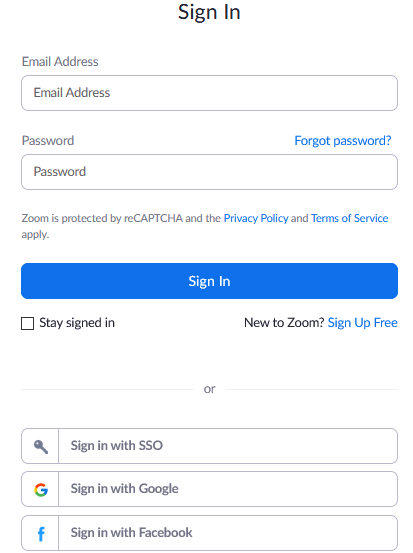
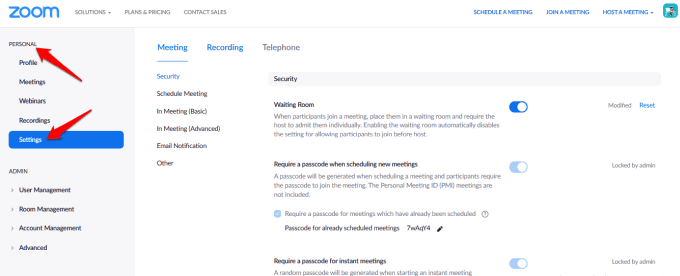
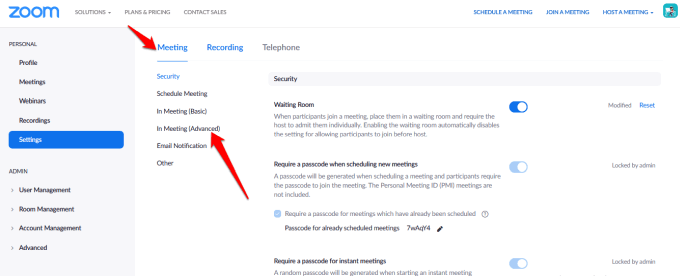
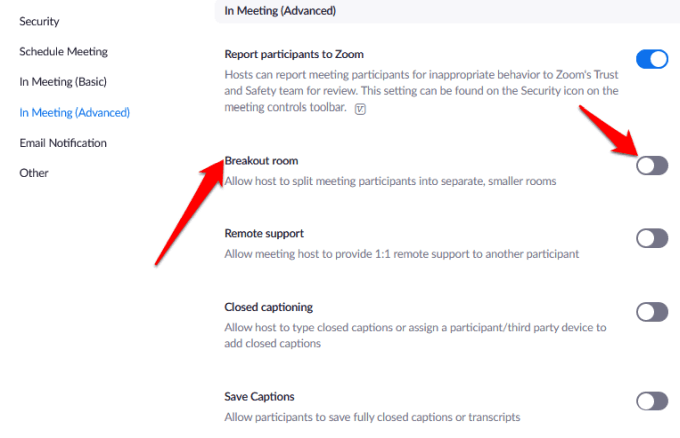
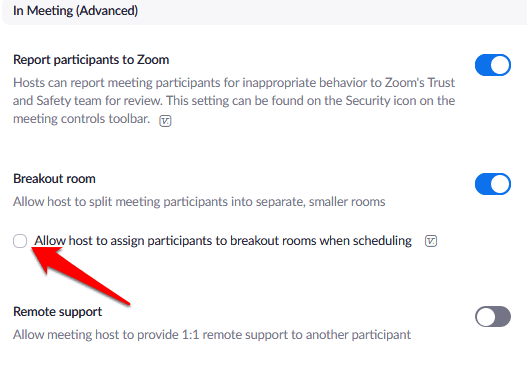
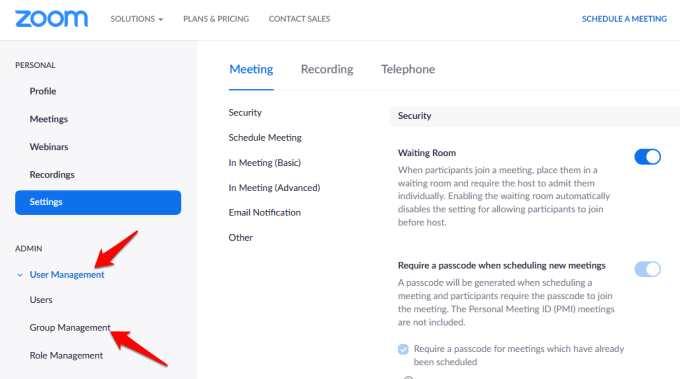
Merk : Du kan aktivere Breakout Room-funksjonen for eget bruk, ved å bruke de samme trinnene ovenfor. Imidlertid, hvis Breakout Room-alternativet er nedtonet, er det sannsynligvis låst på konto- eller gruppenivå. I dette tilfellet må du kontakte Zoom-administratoren for ytterligere hjelp.
Hvordan lage og administrere et Zoom Breakout Room
Når alternativet Zoom Breakout-rom er aktivert, kan du administrere rommene og forhåndstildele deltakere til Breakout-rommene.
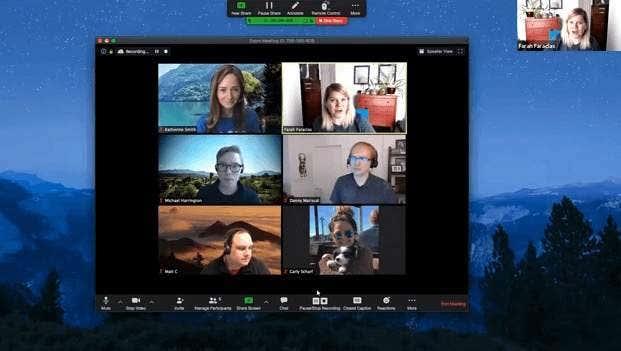
Merk : Bare verten for Zoom-møtet kan tildele deltakere til Breakout-rom. Hvis du er medvert, kan du bare bli med og forlate et breakout-rom som verten har tildelt deg. En vert kan opprette opptil 50 Breakout-rom med opptil 200 deltakere forhåndstildelt til rommene.
Antall deltakere per rom er imidlertid begrenset til møtets kapasitet, antall Breakout Rooms opprettet, og om deltakerne er forhåndstildelt eller tildelt under møtet.
Hvordan lage et Zoom Breakout Room i Windows/Mac
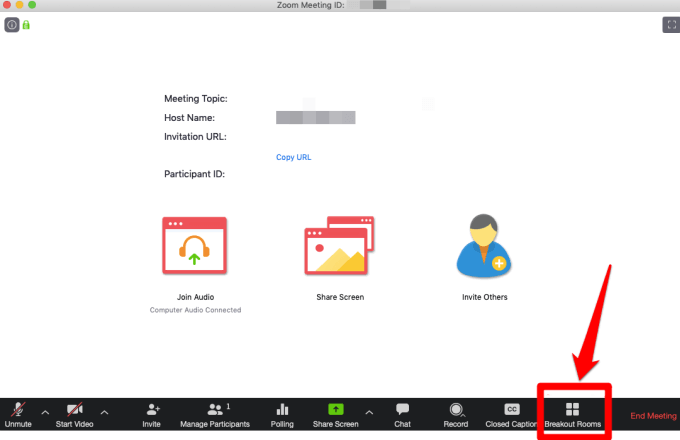
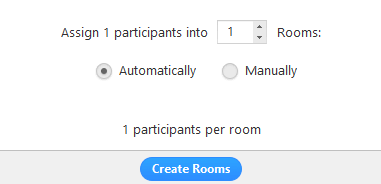
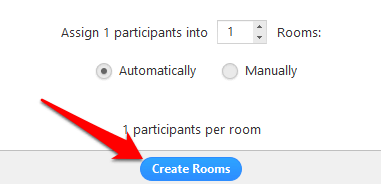

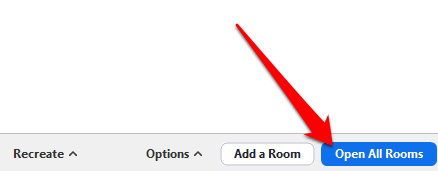
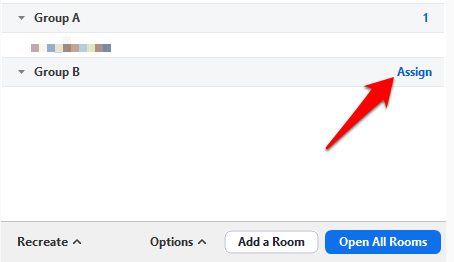
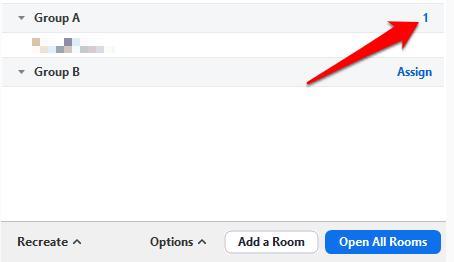
Etter å ha tildelt deltakere til Breakout Rooms, kan du omorganisere deltakerne. Alle deltakere som ikke ble tildelt et rom, vil forbli i det større møtet når rommene starter. Du kan også flytte eller bytte deltakere mellom rom, gjenskape rom, legge til nye breakout-rom eller slette rommene.
Merk : Hver deltaker vil motta en melding om å bli med i Breakout-rommet, og når de alle flytter til sine respektive Breakout-rom, forblir verten i hovedmøtet. Hvis du er verten, kan du manuelt bli med eller forlate et hvilket som helst breakout-rom som pågår.
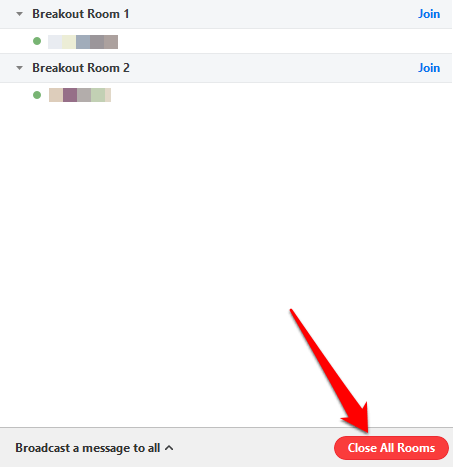
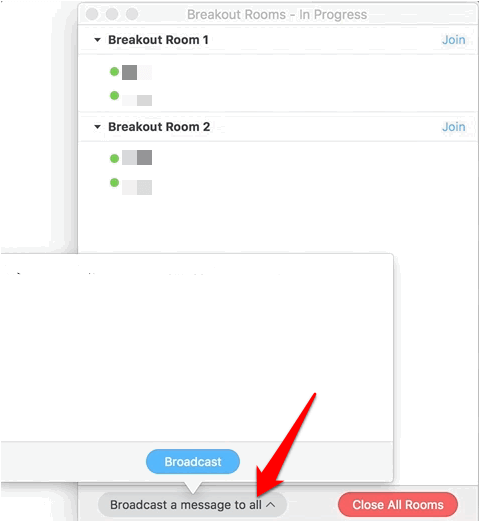
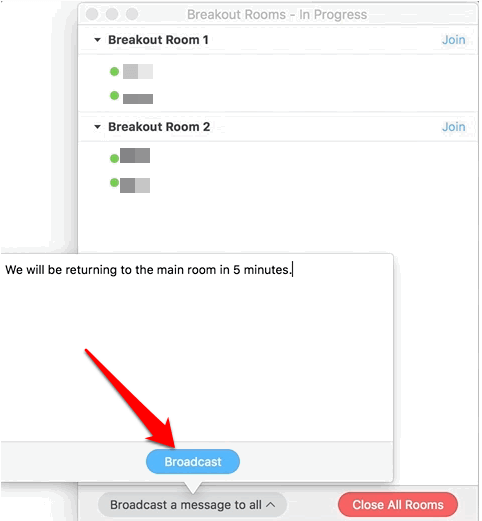
Hvordan forhåndstildele deltakere til grupperom
Som vert for et Zoom-møte kan du forhåndstildele deltakere til Breakout-rom etter hvert som du planlegger møtet.
Merk : Deltakere må være logget på Zoom-kontoene sine for å bli forhåndstildelt til et breakout-rom. Deltakere som blir med fra nettklienten vil ikke bli forhåndstildelt til et Breakout Room. Hvis du har aktivert registrering for Zoom-møtet, og det er registrert eksterne deltakere på møtet, kan du tilordne dem til Breakout-rom under møtet.
Du kan bruke nettportalen eller en CSV-fil til å forhåndstildele deltakere til Breakout Rooms in Zoom.
Slik bruker du nettportalen til å forhåndstildele personer til å zoome ut grupperom
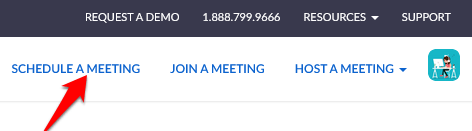
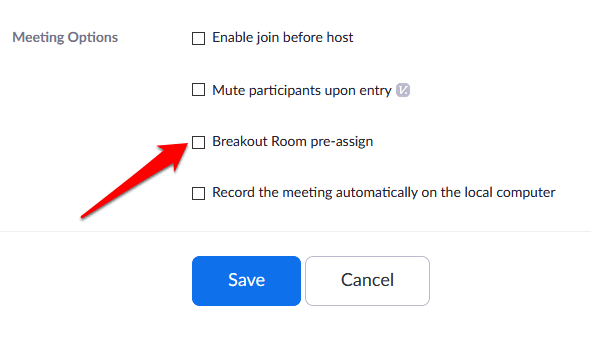
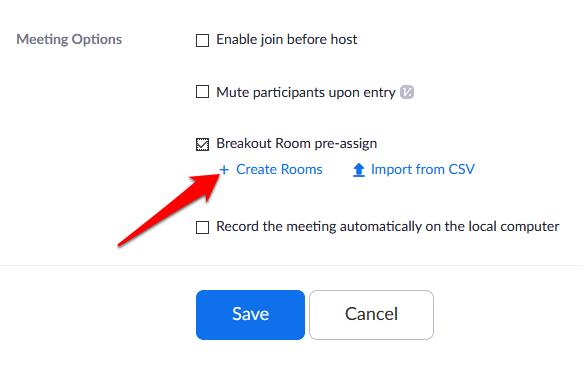
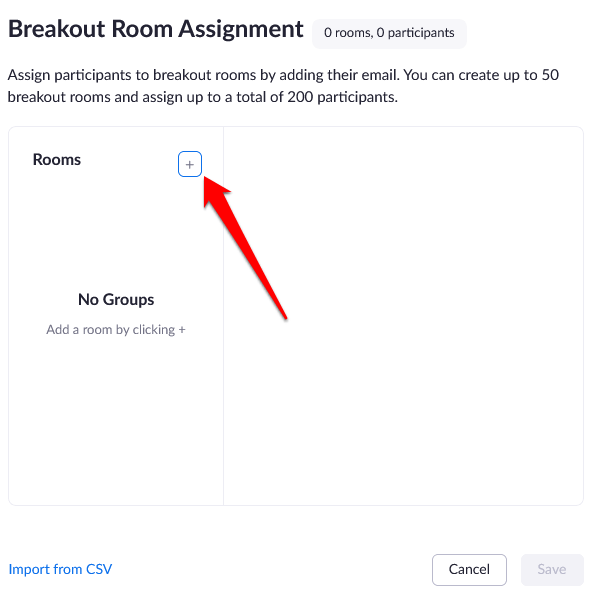
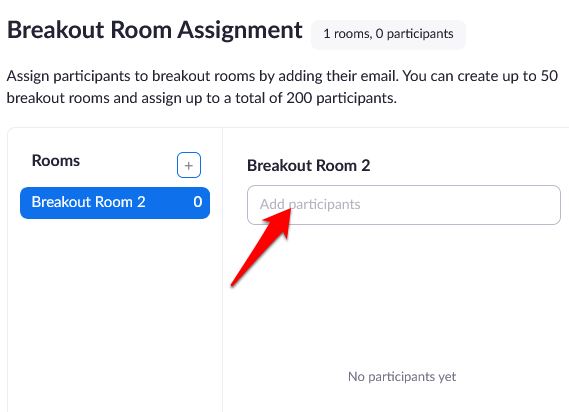
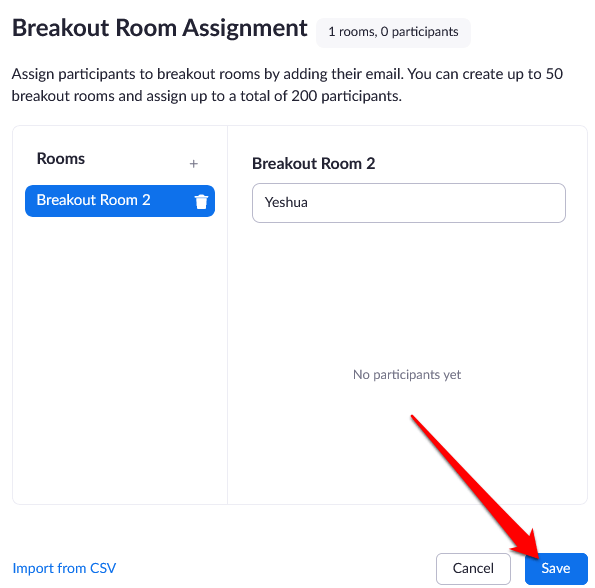
Slik bruker du en CSV-fil til å forhåndstildele personer til å zoome ut grupperom
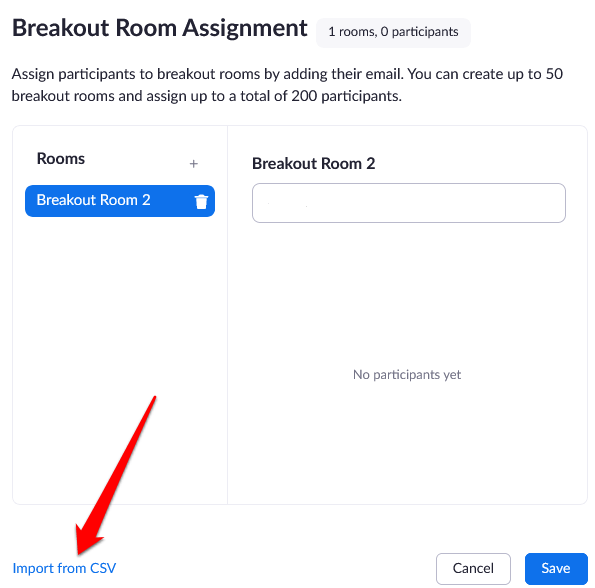
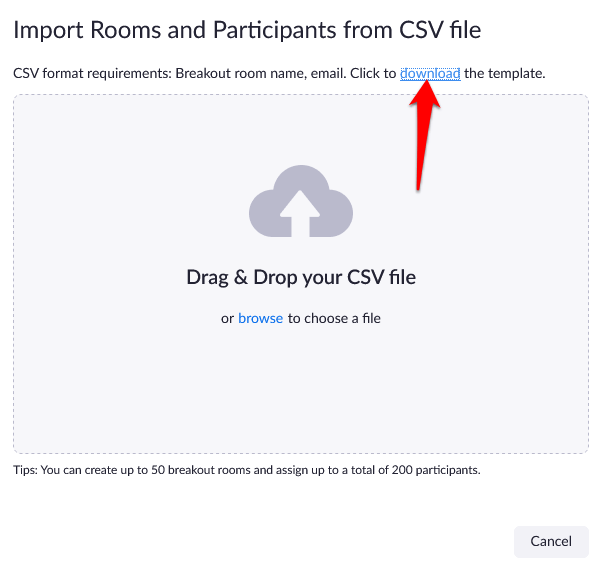
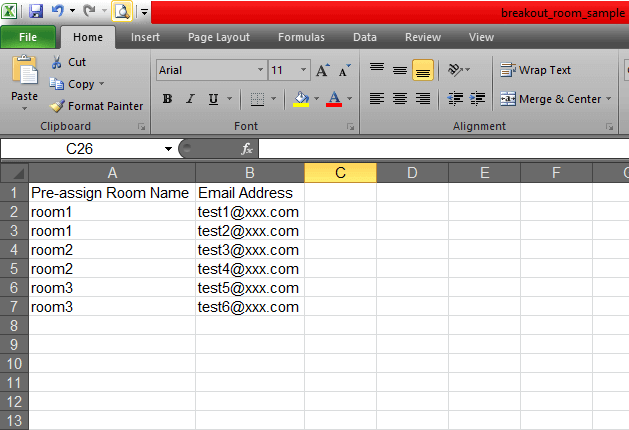
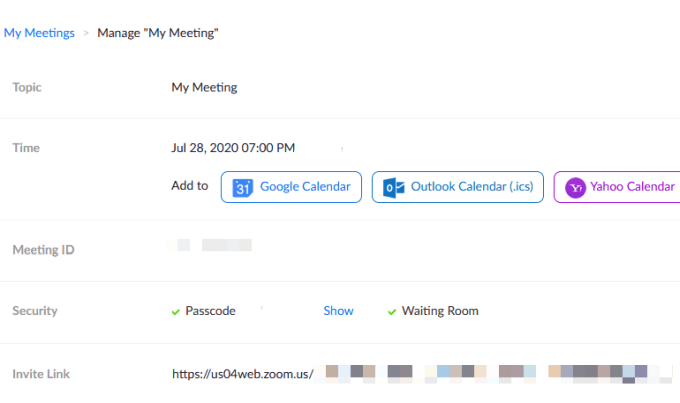

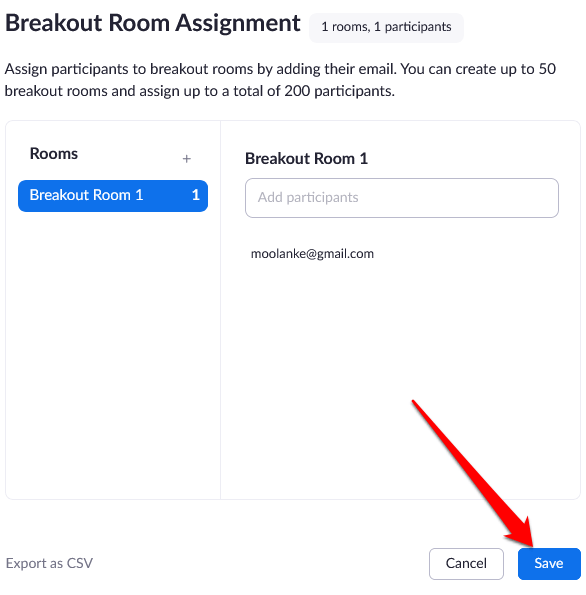
Merk : Du kan tildele deltakere manuelt ved å bruke kontrollene for grupperom i møte som er nevnt i avsnittet Hvordan opprette og administrere et sammenbruddsrom med zoom ovenfor. Du kan også starte en tavleøkt i Breakout Rooms og invitere deltakere til å se og kommentere.
Arranger gruppemøter uten problemer
Zoom Breakout Rooms er en gratis tjeneste fra Zoom som fungerer for flere brukstilfeller, spesielt der et møte har mange deltakere. Slike møter inkluderer fokusgrupper, klassemøter for ulike klassetrinn eller avdelingsmøter.
Har du vært vert for et Zoom-møte og brukt funksjonen Zoom Breakout Rooms? Del opplevelsen din i kommentarene.
Oppdag populære strømmetjenester som Hulu, YouTube og Twitch tilgjengelig på Nintendo Switch. Finn ut hvordan du kan bruke konsollen som underholdningssenter.
I motsetning til andre TV-strømmetjenester, tilbyr Peacock TV en gratis plan som lar brukere streame opptil 7500 timer med utvalgte filmer, TV-serier, sportsprogrammer og dokumentarer uten å betale en krone. Det er en god app å ha på strømmeenheten hvis du trenger en pause fra å betale Netflix-abonnementsavgifter.
Zoom er en populær videokonferanse- og møteapp. Hvis du er i et Zoom-møte, kan det være nyttig å dempe deg selv slik at du ikke avbryter høyttaleren ved et uhell, spesielt hvis møtet er stort, som et webinar.
Det føles godt å "klippe ledningen" og spare penger ved å bytte til strømmetjenester som Netflix eller Amazon Prime. Imidlertid tilbyr kabelselskaper fortsatt visse typer innhold du ikke finner ved å bruke en on-demand-tjeneste.
Facebook er det største sosiale medienettverket, med milliarder av mennesker som bruker det daglig. Men det betyr ikke at det ikke har noen problemer.
Du kan bruke Facebook til å holde kontakten med venner, kjøpe eller selge produkter, bli med i fangrupper og mer. Men det oppstår problemer når du blir lagt til grupper av andre mennesker, spesielt hvis den gruppen er laget for å spamme deg eller selge deg noe.
Mange mennesker liker å sovne og høre på musikk. Tross alt, med mange avslappende spillelister der ute, hvem ville ikke ønske å gå i dvale til de milde belastningene til en japansk fløyte.
Trenger å finne eller sjekke gjeldende BIOS-versjon på din bærbare eller stasjonære datamaskin. BIOS- eller UEFI-fastvaren er programvaren som leveres installert på PC-hovedkortet som standard, og som oppdager og kontrollerer den innebygde maskinvaren, inkludert harddisker, skjermkort, USB-porter, minne, etc.
Få ting er så frustrerende som å måtte forholde seg til en intermitterende internettforbindelse som stadig kobles fra og kobles til igjen. Kanskje du jobber med en presserende oppgave, lurer på favorittprogrammet ditt på Netflix, eller spiller et opphetet nettspill, bare for å bli frakoblet brått uansett årsak.
Det er tider når brukere tømmer alle muligheter og tyr til å tilbakestille BIOS for å fikse datamaskinen. BIOS kan bli ødelagt på grunn av en oppdatering som har gått galt eller på grunn av skadelig programvare.
Hver gang du surfer på internett, registrerer nettleseren adressene til hver nettside du kommer over i historien. Det lar deg holde oversikt over tidligere aktivitet og hjelper deg også raskt å besøke nettsteder igjen.
Du har sendt flere filer til skriveren, men den skriver ikke ut noe dokument. Du sjekker skriverens status i Windows Settings-menyen, og det står "Offline.
Roblox er et av de mest populære nettspillene, spesielt blant den yngre demografien. Det gir spillerne muligheten til ikke bare å spille spill, men også å lage sine egne.
Nettbaserte produktivitetsverktøy gir mange muligheter til å automatisere arbeidsflyter eller bruke apper og appintegrasjoner for å organisere livet ditt og jobbe mer effektivt. Slack er et populært samarbeidsverktøy som tilbyr integrasjoner med tusenvis av andre apper slik at du kan ha funksjonaliteten til flere apper på ett sted.
Adobe Illustrator er det fremste programmet for å lage og redigere vektorgrafikk som logoer som kan skaleres opp eller ned uten å miste detaljer. Et definerende kjennetegn ved Illustrator er at det er mange måter å oppnå det samme målet på.
3D filamentskrivere kan produsere alt fra feriepynt til medisinske implantater, så det mangler ikke på spenning i prosessen. Problemet er å komme fra 3D-modellen til selve utskriften.
Hvis du har mottatt en datamaskin i gave eller ønsker å kjøpe en brukt eller rabattert modell, lurer du kanskje på hvordan du kan finne ut hvor gammel datamaskinen din er. Selv om det ikke alltid er en presis eller enkel prosess, er det mulig å få en god idé om hvor gammel Windows-datamaskinen din er ved å bruke noen få triks.
Selv om det er praktisk å gi telefonen talekommandoer og få den til å svare automatisk, kommer denne bekvemmeligheten med store personvernavveininger. Det betyr at Google hele tiden må lytte til deg gjennom mikrofonen din slik at den vet når den skal svare.
Microsoft fortsetter sin lange historie med å inkludere mange apper vi ikke trenger i Windows 11. Det kalles noen ganger bloatware.
Ved å bruke unike fonter i prosjektet ditt vil ikke bare videoen skille seg ut for seerne, men det kan også være en fin måte å etablere en merkevare på. Heldigvis sitter du ikke bare fast med standardfontene som allerede er i Adobe Premiere Pro.
Se vår Google Play Kjøpshistorikk ved å følge disse nybegynnervennlige trinnene for å holde apputgiftene dine under kontroll.
Ha det moro i Zoom-møtene dine med noen morsomme filtre du kan prøve. Legg til en glorie eller se ut som en enhjørning i Zoom-møtene dine med disse morsomme filtrene.
Lær hvordan du fremhever tekst med farge i Google Slides-appen med denne trinn-for-trinn-veiledningen for mobil og datamaskin.
Samsung Galaxy Z Fold 5, med sitt innovative foldbare design og banebrytende teknologi, tilbyr ulike måter å koble til en PC. Enten du ønsker
Du har kanskje ikke alltid tenkt over det, men en av de mest utbredte funksjonene på en smarttelefon er muligheten til å ta et skjermbilde. Over tid har metode for å ta skjermbilder utviklet seg av ulike grunner, enten ved tillegg eller fjerning av fysiske knapper eller innføring av nye programvarefunksjoner.
Se hvor enkelt det er å legge til en ny WhatsApp-kontakt ved hjelp av din tilpassede QR-kode for å spare tid og lagre kontakter som en proff.
Lær å forkorte tiden du bruker på PowerPoint-filer ved å lære disse viktige hurtigtastene for PowerPoint.
Bruk Gmail som en sikkerhetskopi for personlig eller profesjonell Outlook-e-post? Lær hvordan du eksporterer kontakter fra Outlook til Gmail for å sikkerhetskopiere kontakter.
Denne guiden viser deg hvordan du sletter bilder og videoer fra Facebook ved hjelp av PC, Android eller iOS-enhet.
For å slutte å se innlegg fra Facebook-grupper, gå til den gruppens side, og klikk på Flere alternativer. Velg deretter Følg ikke lenger gruppe.



























